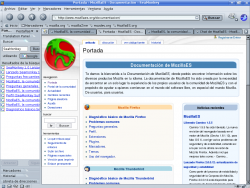Navegador (SeaMonkey Suite)
Borrar las URLs de la barra de direcciones
Para borrar las URLs de la barra de direcciones sin borrar el historial de navegación, vaya al menú Editar -> Preferencias -> Navigator -> Historial y presione el botón "Vaciar barra de direcciones".
¿Cómo oculto las URLs de sitios ya visitados mientras escribo?
Puede ocultar las URLs de sitios ya visitados que se muestran al escribir en la barra de direcciones desactivando "Mostrar una lista de resultados coincidentes" desde Editar -> Preferencias -> Navigator -> Navegación inteligente -> botón Avanzadas.
Ocultar la opción de búsqueda mientras se escribe en la barra de direcciones
Una opción de buscar mostrando el "motor de búsqueda" que tengamos por defecto aparecerá mientras escribe en la barra de direcciones, esta herramienta puede ser muy útil, pero si desea desactivarla , desmarque "Mostrar buscador de Internet" desde Editar -> Preferencias -> Navigator -> Navegación inteligente -> botón Avanzadas.
Por defecto, el navegador de SeaMonkey solo trae algunos plugins de búsqueda, puede descargar más desde el sitio mycroft.mozdev.org, una vez instalados puede administrarlos desde Editar -> Preferencias -> Navigator -> Búsqueda en Internet.
¿Cómo cambio el idioma por defecto en que se deben mostrar los sitios web?
Independiente del lenguaje que tenga SeaMonkey Suite, puede definir en que idioma debe mostrarse los sitios web que visita (siempre que el sitio web que visite esté disponible en dicho idioma), para administrar el idioma por defecto vaya a Editar -> Navigator -> Idiomas para añadir o quitar los idiomas listados, y usando los botones "arriba" y "abajo", puede definir cual de estos será el que tenga por defecto para visualizar las páginas web.
Para "obligar" al navegador de SeaMonkey Suite a abrir nuevas pestañas en vez de nuevas ventanas aunque la página web intente abrir una ventana, diríjase al menú Editar -> Preferencias -> Navigator -> Navegación con pestañas, y marque las opciones "Una nueva pestaña en la ventana actual". También puedes seleccionar la misma opción en la sección "Enlaces de otras aplicaciones", para resguardar que alguna aplicación externa no abra el enlace en la pestaña en que estamos trabajando.
Los botones anterior/siguiente están desactivados ¿Por qué?
Por defecto SeaMonkey se nos presenta con el Historial ajustado en cero, de modo que para tener activos estos botones debemos ir a Editar -> Preferencias -> Navigator -> Historial, y establecer un valor en "Recordar las páginas visitadas en los últimos días".
También verifique que no se trate de un problema con una versión antigua de una extensión Ver Topic: "Ojo con la extensión Flashgot en seamonkey"
¿Cómo abrir una ventana actual para cada descarga?
La configuración predefinida del navegador de SeaMonkey Suite abre el administrador de descargas permitiendo visualizar nuestras descargas en una sola ventana, sin embargo puede hacer que SeaMonkey Suite abra una ventana independiente para paca descarga de forma predeterminada desde Editar -> Preferencias -> Navigator -> Descargas -> Abrir una ventana de progreso.
Habilitar revisión ortográfica en todos los campos
En Navigator de SeaMonkey, viene habilitada la opción de revisar mientras se escribe solo en campos multilínea, para cambiar esto diríjase al menú Editar -> Preferencias -> Navigator -> Idiomas, y en Ortografía selecciona la opción Al escribir, revisar ortografía: en todos los campos.
También puede hacer este cambio escribiendo about:config en la barra de direcciones y cambiando el valor de la entrada layout.spellcheckDefault a 2